i-Dossier
Le module Informations Dossier est disponible uniquement en connexion Collaborateur et permet d'accéder aux coordonnées du dossier, ainsi qu'à la liste des correspondants et des collaborateurs du dossier en cours.
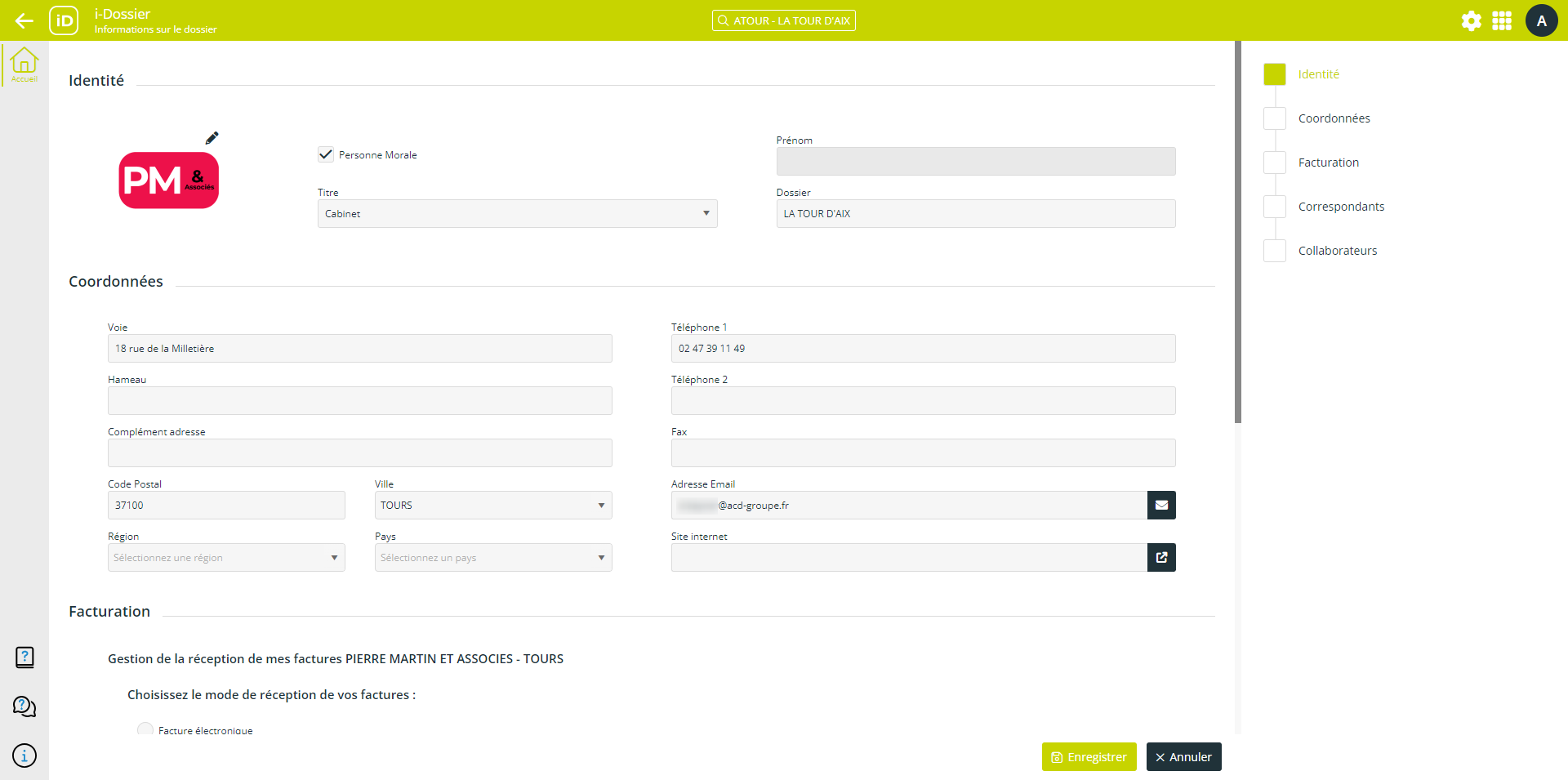
Les premières sections de l'écran sont relatives aux informations et coordonnées propres au dossier, telles que l'adresse postale, l'adresse email, le numéro de téléphone ainsi que le nom de l'intervenant principal.
Les tableaux récapitulent la liste des Correspondants et des Collaborateurs du dossier, qui se met à jour en cliquant sur le lien correspondant.
Cet écran comporte plusieurs fonctions, telles que des liens permettant de contacter les différents interlocuteurs par téléphone ou par mail.
Informations et coordonnées
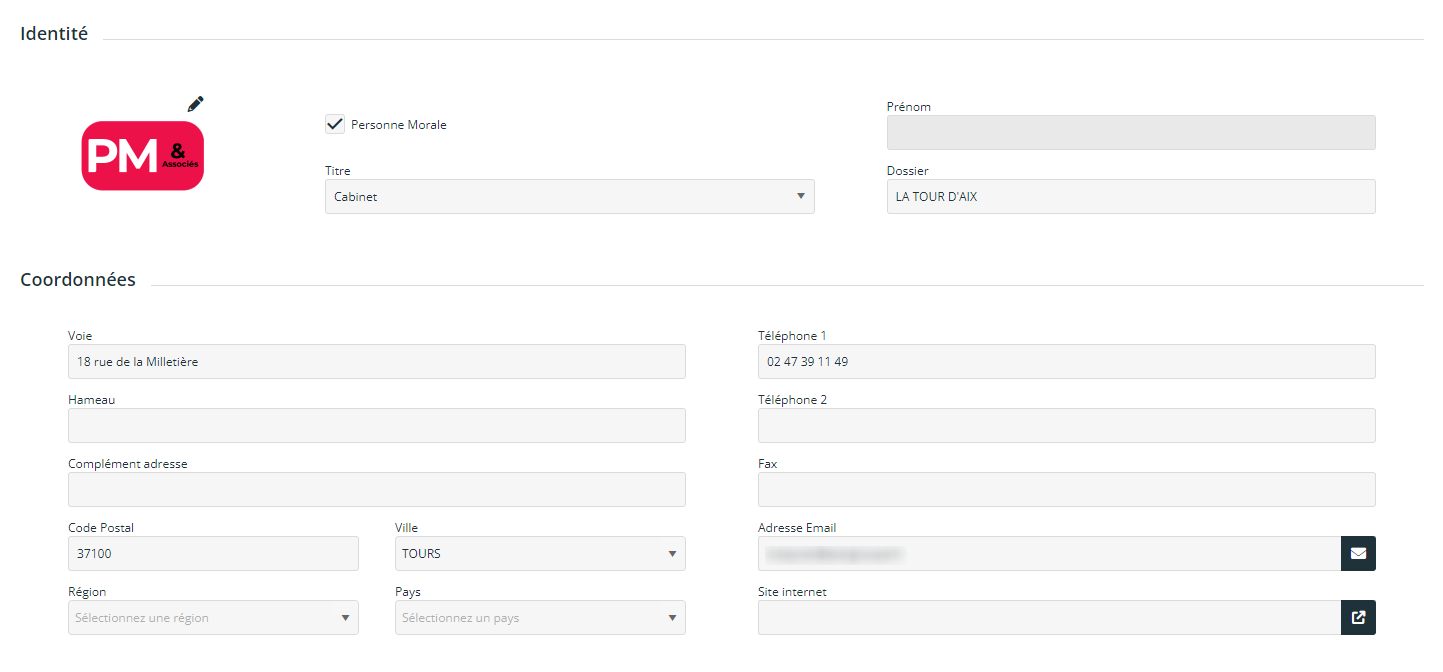
> Pour envoyer un message à destination de l'adresse mail du dossier, cliquez sur le bouton associé à sa droite. Cela ouvre une nouvelle fenêtre depuis l'application de messagerie installée sur le poste.
> Le bouton associé au champ du site internet permet d'ouvrir directement le lien renseigné sur un nouvel onglet.
Facturation
Depuis la section de Facturation, il est possible de choisir le mode de réception des factures : Facture électronique ou Facture papier. Par défaut, la facture est envoyée à l'adresse mail principale du dossier. Il est toutefois possible d'envoyer automatiquement la facture à des correspondants. Les correspondants destinaires sont à sélectionner dans la section Correspondants (voir ci-dessous).
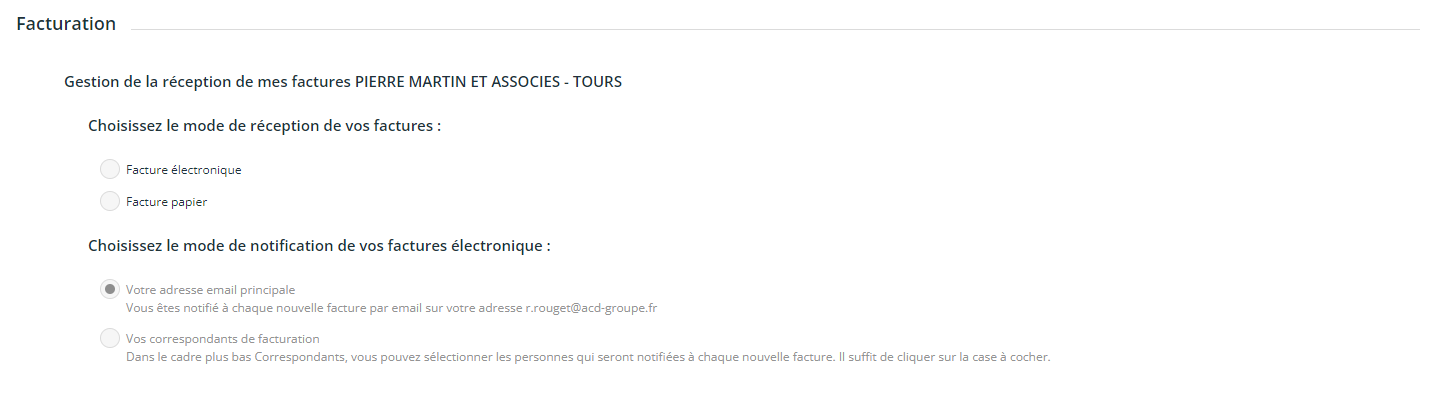
La liste des Correspondants
L'écran récapitule sous forme de tableau la liste des correspondants du dossier, classés en fonction du Service auquel ils sont rattachés.
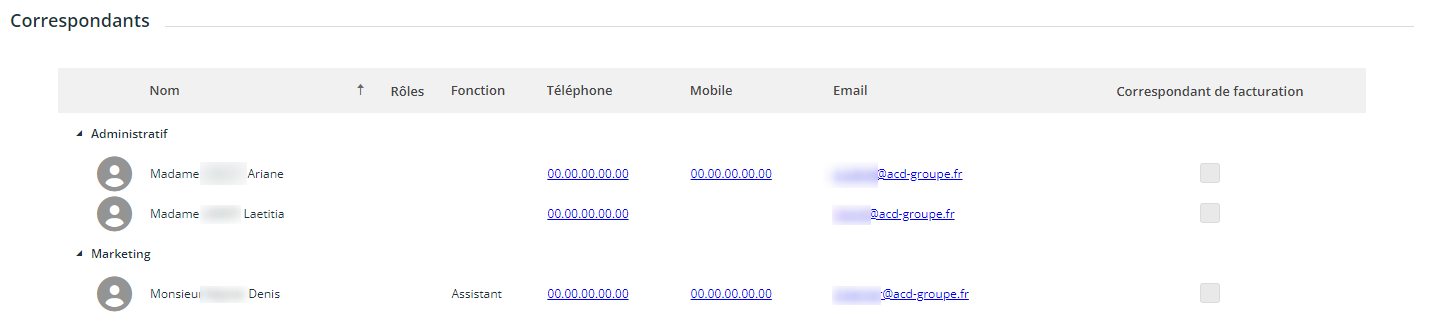
> Pour chacun sont indiqués la Fonction, le numéro de Téléphone, de Mobile et l'adresse Email.
> Un clic sur le numéro de téléphone et l'adresse mail permet de générer un appel téléphonique ou un message par email.
La liste des Collaborateurs
Un clic sur Collaborateurs permet d'obtenir la liste des intervenants du dossier.

> Cliquez sur le numéro de téléphone ou l'adresse pour générer un appel ou un message.
> Un clic sur l'entête des colonnes permet de modifier l'ordre d'affichage des correspondants.
Le module de recherche
Pour pouvoir accéder à la fiche information d'un dossier, sélectionnez celui-ci en cliquant sur la loupe qui apparaît à côté du nom du dossier en cours de visualisation 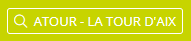 .
.
Le module qui apparaît permet d'effectuer une recherche sur les dossiers gérés par le Cabinet.
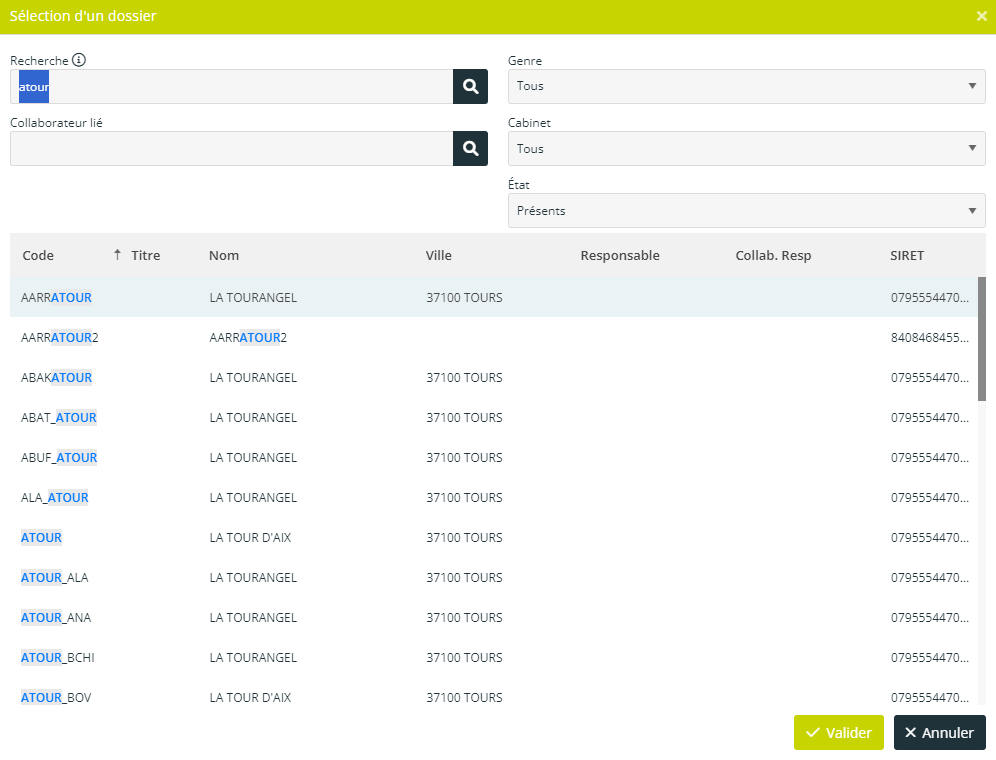
> Saisissez dans le champ Rechercher ici... le dossier recherché. Par défaut, la recherche s'effectue sur tous les champs.
Tous les mots pouvant convenir sont mis en évidence en bleu et la liste se met automatiquement à jour, afin de proposer uniquement les dossiers susceptibles de correspondre à votre recherche.
> La recherche peut être filtrée en fonction du Genre ou du Cabinet.
> Faites un double clic sur le dossier à visualiser pour le sélectionner, ou positionnez votre curseur sur celui-ci pour le mettre en surbrillance, puis cliquez sur le bouton Sélectionner.
> Si vous souhaitez ressortir de l'écran et conserver en visualisation le dossier en cours, cliquez sur Annuler.
